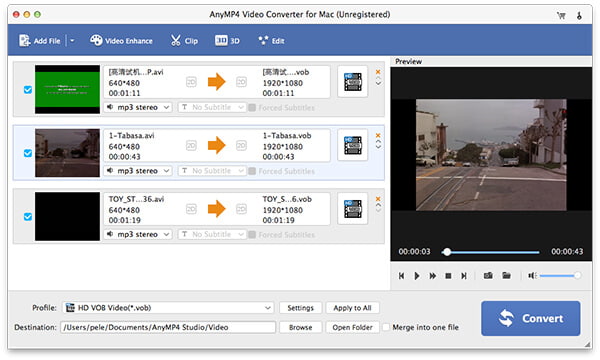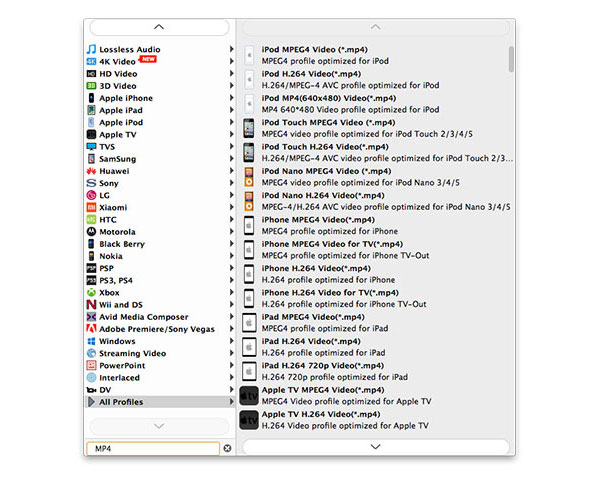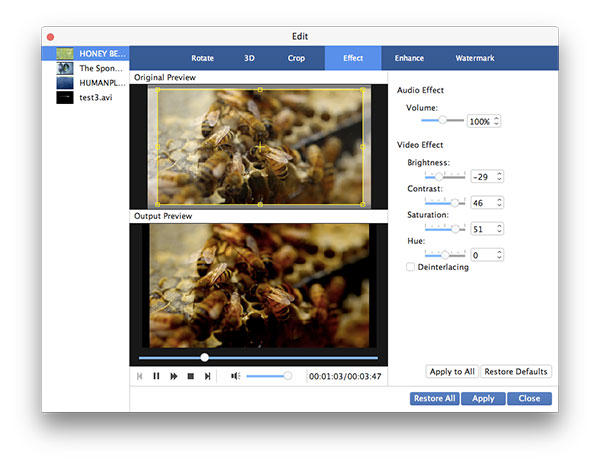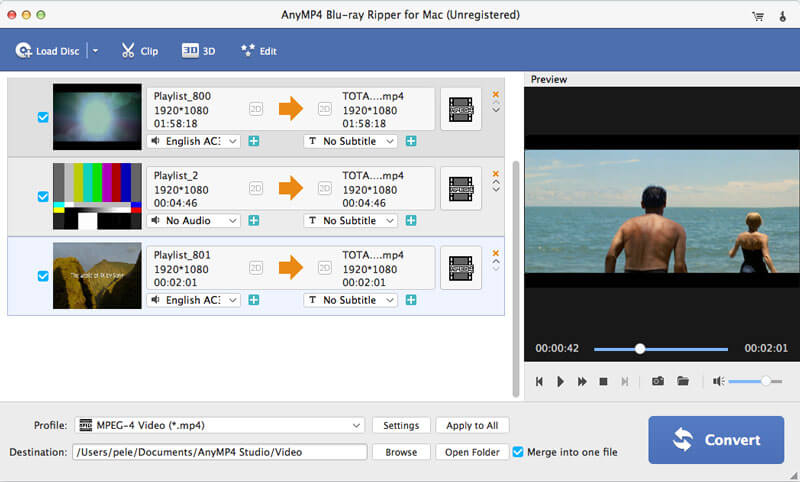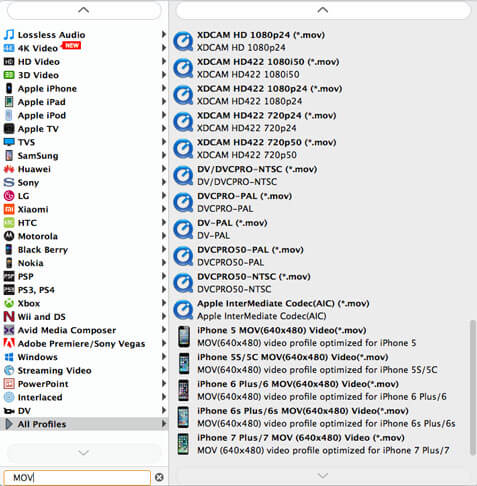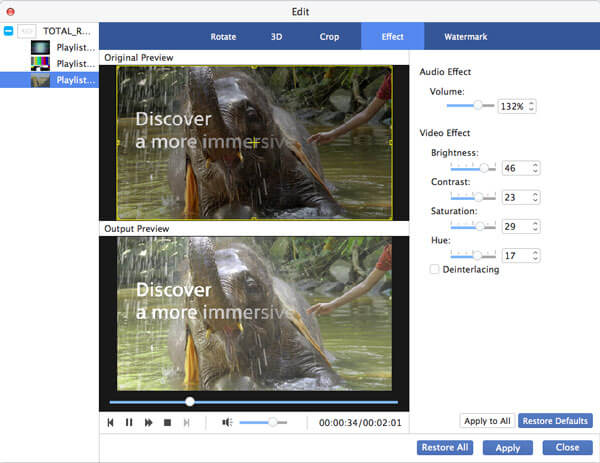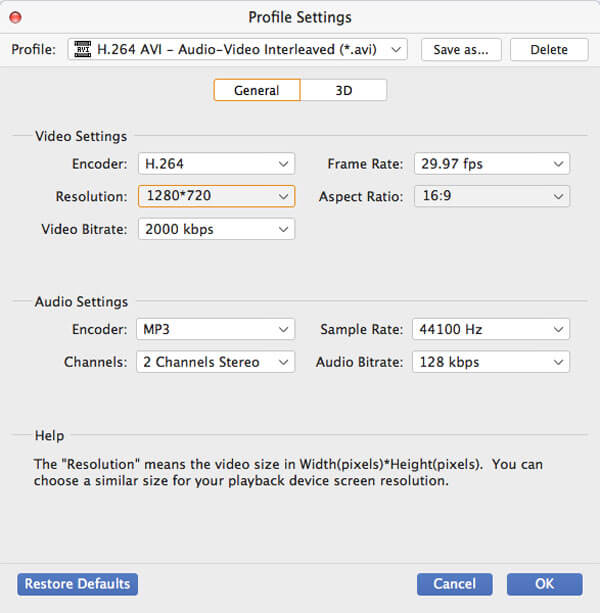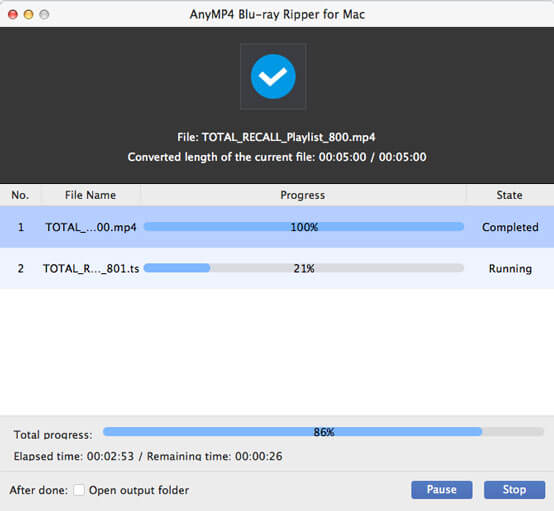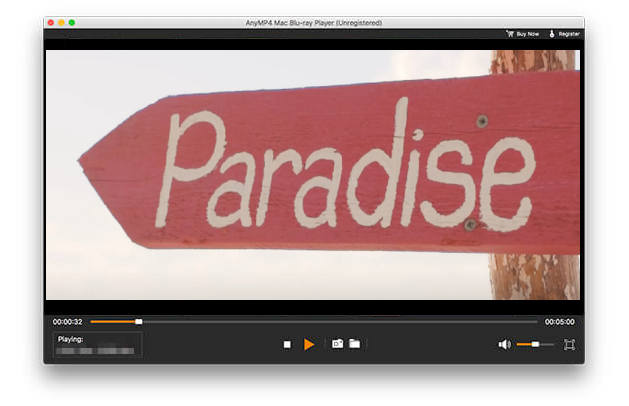Sådan bruger du Blu-ray Toolkit til Mac
AnyMP4 Blu-ray Toolkit består af Blu-ray Player til Mac, Blu-ray Ripper til Mac og Video Converter til Mac. Med dette alsidige og professionelle Blu-ray Toolkit kan Mac-brugere nemt håndtere hjemmelavede Blu-ray- og videoafspilnings-/konverteringsproblemer.
Sådan konverteres DVD / Video til MP4
1. Download, installer og start denne DVD / video til MP4 konverteringssoftware på din computer.

2. Klik på "Load DVD" eller "Add Video" i menulinjen for at tilføje DVD / video til dette program.
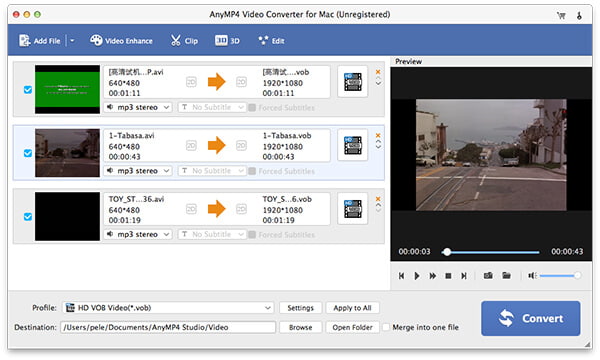
3. Klik på "Profil" og vælg "MP4" format fra rullemenuen.
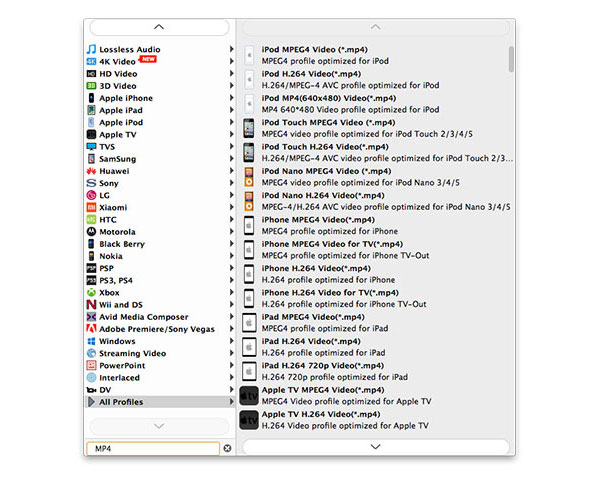
4. Klik på "Rediger" -knappen for at tilpasse video og justere outputeffekter. Du har lov til at trimme videolængden, beskære dine uønskede kanter, justere den oprindelige videoeffekt ved at ændre lysstyrken, kontrast, mætning, nuance og lydstyrke.
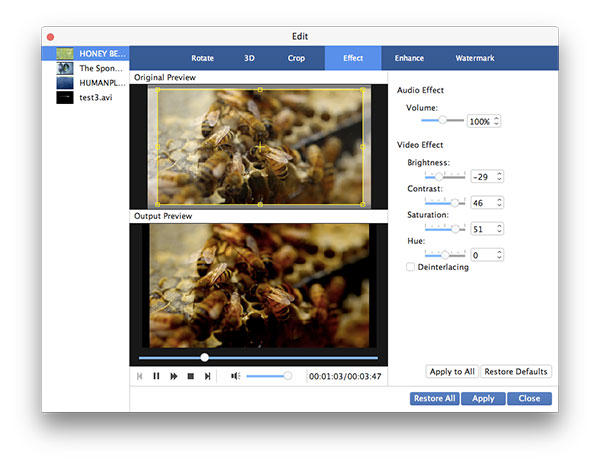
5. Klik på knappen "Konverter" for at konvertere DVD / video til MP4 format.
Sådan Ripper Blu-ray til Video
Trin 1: Installer Blu-ray Ripper til Mac
Download, installer og start denne kraftfulde AnyMP4 Blu-ray Ripper til Mac.
Trin 2: Indlæs Blu-ray-video
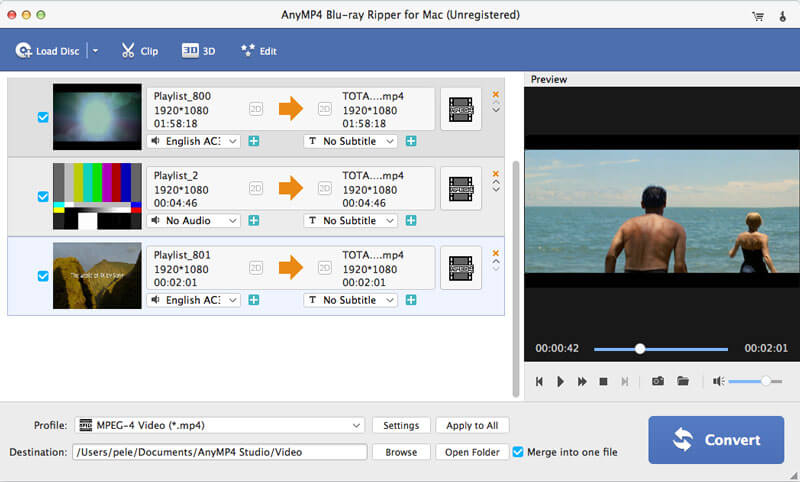
Klik på "Load Blu-ray" -knappen for at indlæse din originale Blu-ray-disk til denne Blu-ray-ripnings software.
Trin 3: Vælg outputformat
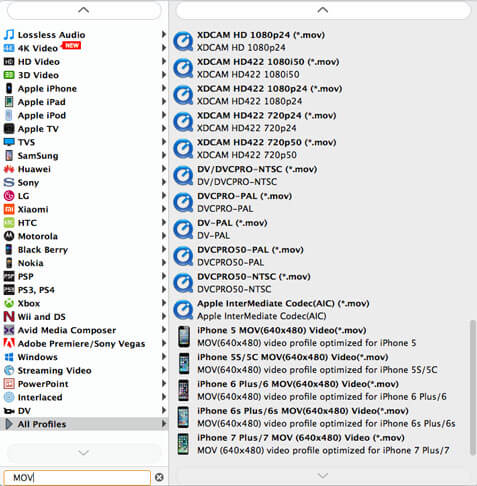
Klik på "Profil" til dit foretrukne video- eller lydformat fra rullemenuen.
Trin 4: Juster output effekter
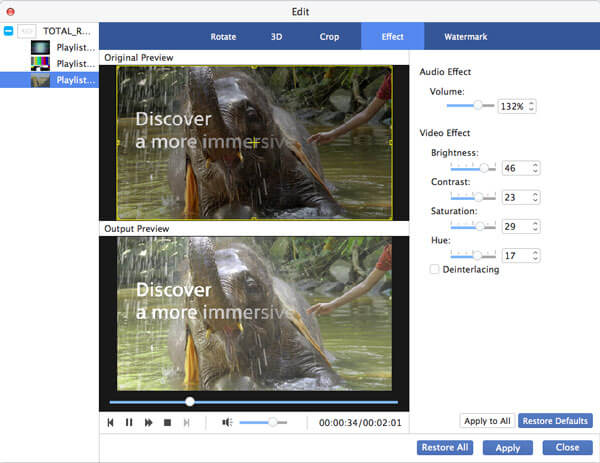
Forskellige redigeringsfunktioner er designet i dette program for at hjælpe dig med at redigere video og tilpasse udgangseffekterne. Du kan trimme video for kun at gemme de nødvendige dele, beskære videoramme for at fjerne uønskede sorte kanter, slå sammen videoklip sammen og tilføj tekst / billede vandmærke for at tilpasse videoen.
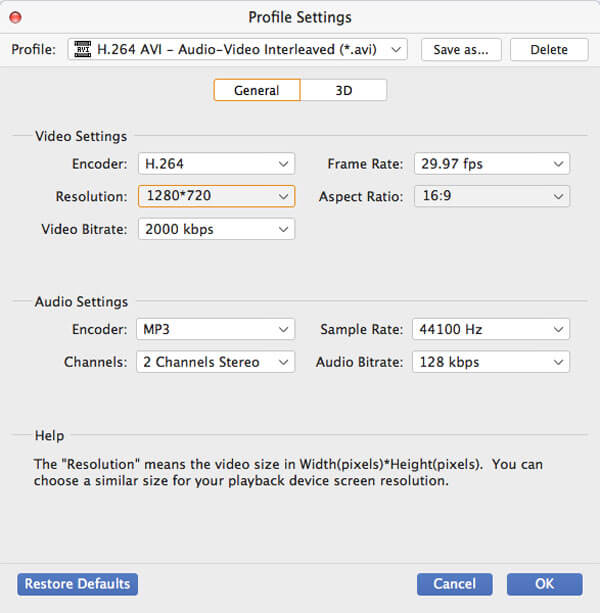
Outputparametre som Video Encoder, Resolution, Bitrate, Frame Rate, Aspect Ratio og lydparametre som Audio Encoder, Channels, Sample Rate og Audio Bitrate kan også justeres.
Trin 5: Rip Blu-ray til video
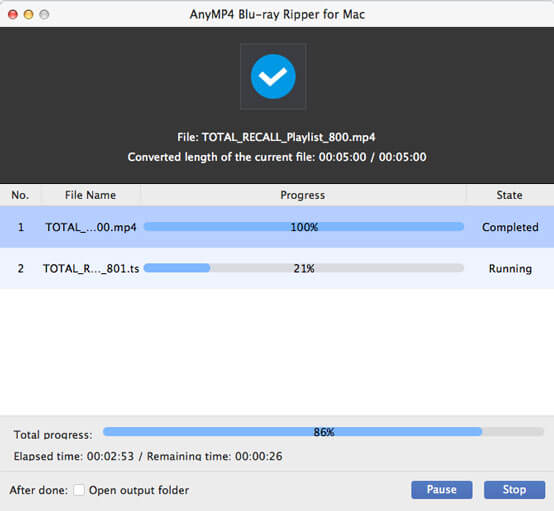
Efter alle indstillinger kan du klikke på "Konverter" -knappen for at starte rip Blu-ray til video. Udgangsvideoen holder nøjagtigt den oprindelige Blu-ray-kvalitet. Du behøver ikke bekymre dig om noget kvalitets tab.
Sådan spiller du Blu-ray på Mac
Vil du direkte afspille Blu-ray-disk, Blu-ray-mappe eller ISO-billedfil på Mac? AnyMP4 Blu-ray Toolkit til Mac kan hjælpe dig med at afspille Blu-ray på Mac med lethed.
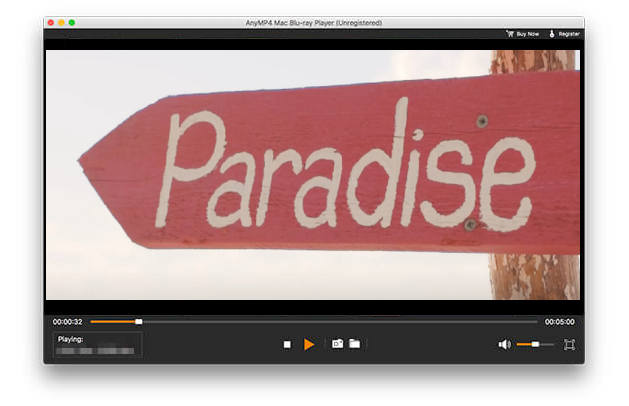
Når du går ind i hovedgrænsefladen for denne Blu-ray-toolkit, kan du vælge AnyMP4 Mac Blu-ray-afspiller til at afspille Blu-ray. Bare klik på "Åbn fil" eller "Åbn disk", du kan nemt afspille Blu-ray-disk, Blu-ray-mappe eller ISO-billedfil med fantastisk visuel oplevelse.

 Butik
Butik